כיצד תגים סרטים עבור נגן מולטימדיה נייד בקלות עם MetaX
 האם אתה נוסע? כמה זמן אתה מבלה כל יום על הכביש בין הבית שלך למקום העבודה שלך? אני מכיר נוסעים רבים להקצות 3-4 שעות של זמן נסיעה יומי, ואני חושב שזה בטוח לומר כי רוב האנשים משתמשים לפחות שעה אחת של היוממות היומית שלהם זמן יקר.
האם אתה נוסע? כמה זמן אתה מבלה כל יום על הכביש בין הבית שלך למקום העבודה שלך? אני מכיר נוסעים רבים להקצות 3-4 שעות של זמן נסיעה יומי, ואני חושב שזה בטוח לומר כי רוב האנשים משתמשים לפחות שעה אחת של היוממות היומית שלהם זמן יקר.
השאלה היא, איך היית לנצל את הזמן? אחת האפשרויות היא למלא את שעות היוממות משעמם על ידי צפייה בסרטים או לתפוס את סדרת הטלוויזיה האהובה עליך על נגן מולטימדיה נייד. בזכות קיבולת אחסון ענקית הקיימת כיום, אנו יכולים להביא טונות של סרטים בכיס שלנו. IPod לבן קלאסי הוא החבר הכי טוב של אשתי על הכביש, בעוד אני יכול ללכת בסדר גמור עם הטלפון הקטן שלי חכם הטלפון.
פרות זה מסדר את הסרט מבולגן תגיות
הבעיה היא שלא כל קבצי הסרט נוצרים באותה צורה. כי יש משאבים רבים שבהם אתה יכול להשתמש כדי לקבל את הסרטים שלך; כגון לקנות אותם מחנות מקוונת, להוריד אותם באמצעות סיקור, או לקרוע אותם תקליטורים / DVD; תוכלו גם לקבל מערכות תיוג רבות.
רוב הזמן, אנו נתקלים בקבצים שנראים כך: "tvamdi_113.tv-lol". אלא אם כן אתה נפשי, קשה לנחש מה יש בפנים. תארו לעצמכם שיש לעבור את אותם gibberish על המסך הקטן בכל פעם שאנחנו רוצים למצוא סרט לצפות. החיים יהיו כל כך הרבה יותר קל אם כל הסרטים מתויגים כראוי.
דנו בנושא של תגי שיר מסודרים באמצעות Tagr, וניתן להחיל תהליך דומה גם על סרטים באמצעות אפליקציה בשם MetaX. זה יישום חינם זמין עבור Windows ו- Mac, וזה יעזור לך לסדר את התגים ב הצמד. סִפְרוּתִי.
בפעם הראשונה של הפעלת MetaX, היישום ייתן לך כמה חלונות אישור. החל בשאלה המוכרת לבדיקת עדכונים, המשך לשאלה האם ברצונך לחפש נתוני תג באופן אוטומטי, את ההצעות של שילוב אינטגרציה עם tagChimp.com ותזכורת לחשיבות של יצירת גיבויים של הנתונים שלך.

אז יהיה לך את החלון הראשי של MetaX לנגד עיניך.

עובר את ההעדפות
כמו תמיד, זה טוב להתחיל "להתעסק" עם כל יישום מההעדפות (Command + Comma). הראשון הוא " העדפות כלליות " שבו אתה יכול לשנות את ההגדרות הכלליות.

" העדפות קובץ רמה " עוסק סוג של קבצים נכנסים תיוג שם שלהם.

" העדפות נתונים " נותן לך אפשרויות של מקורות כדי לקבל את הנתונים. יש אפשרות לקבל ולשתף נתונים עם tagChimp.

אמנם אינך נדרש לקבל חשבון TagChimp כדי לקבל נתונים מהשירות, אך אתה זקוק לחשבון כדי שתוכל לשתף. אם אתה רוצה לעשות זאת, פשוט לרשום את עצמך עבור חשבון באתר האינטרנט שלהם.

האחרון הוא " העדפות iTunes " וזה די פשוט.

התחל את תהליך התיוג
כדי לתת תגים לסרט, עליך לפתוח אותו ב- MetaX. אם תבחר לקבל הנחיה " העדפות קובץ רמה ", חלון אישור יצוץ לשאול אותך איזה סוג של סרט שאתה פותח.

ואז הסרט נפתח יושבים על חלונית " חיפוש " בעוד MetaX עושה את הנתונים בחיפוש. רוב הזמן, תקבל את התוצאות בתוך שניות.
רק לדפדף בין הבחירות לבחור את התוצאה הטובה ביותר.

התגים הקשורים לתוצאה שנבחרה יוצגו בחלונית האמצעית.

אם הכל מספק, לחץ לחיצה כפולה על התוצאה שנבחרה בחלונית החיפוש והתגים יינעלו לקובץ. לתגים נעולים יש סימן ביקורת בתיבה שלצידה.
ניתן גם להוסיף ו / או לערוך את התגים באופן ידני. ואם אינך רוצה שהתגים הידניים שלך ישונו על ידי תוצאת החיפוש, פשוט נעל את התג.
תוכל לשנות נתונים נוספים על הסרט על ידי מעבר לכרטיסייה " וידאו ".

אלא אם אתה רוצה להיות מפורט מאוד על התגים, אתה לא צריך להתעסק עם כרטיסיות אחרות.
ניתן להוסיף סרטים נוספים, והרשימה תוצג בחלונית " תור " בצד שמאל.

חזור על התהליך עבור קבצים אחרים בתור, ואם הכל מוגדר, אתה יכול ללחוץ על " Wirte & Share " כפתור בסרגל הכלים. אם תבחר באפשרות " שלח ל- iTunes לאחר הכתיבה " ב"העדפות iTunes ", הסרטים המתויגים שלך יופיעו ב- iTunes, מוכן להעברה ל- iPod שלך.

שים לב ש- MetaX פועל רק עם סרטי MP4. לכן זה כלי מושלם כדי לתייג סרטים עבור נגן מולטימדיה נייד מאז MP4 הוא הפורמט המקובל בין מכשירים כאלה. השתמש בלם יד כדי להמיר פורמטים של סרטים אחרים בפורמט זה ידידותי לנייד
האם ניסית את MetaX? האם אתה יודע חלופות אחרות בחינם תיוג יישומים הסרט? שתף את המחשבות והדעות שלך באמצעות ההערה שלהלן.

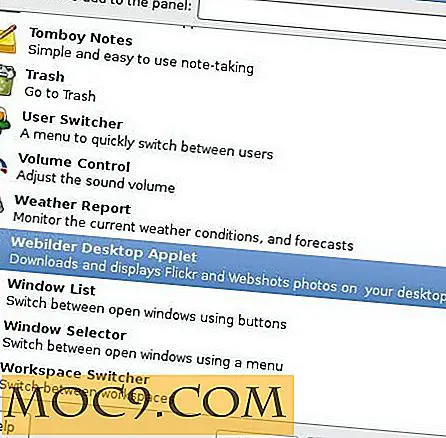
![[Windows]: כיצד להוסיף לוגו מותאם אישית למחשב](http://moc9.com/img/windows-sys-logo1.jpg)

![גלישה OS: מערכת הפעלה מקוונת עם 30 GB של אחסון חינם [חלק 1]](http://moc9.com/img/glideos-registration.jpg)


